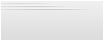|
|
Листающаяся книжка
Создаем анимированную книжечку.

Сделаем корешок. Опять box, размеры 20,5 см х 1,2 см х 0,2 см. По ширине задаем разбиение 6 сегментов, положение – в центре координат. Теперь согнём корешок. Выбираем в стеке модификатор Bend, в окне проекции Front контролируем изгиб.
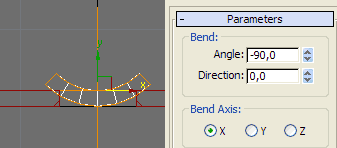
Немного опустим корешок. Обложка готова! Займемся листами. Книга раскрыта посередине. Один лист будет перелистываться, остальная масса неподвижна. Инструментом Line в окне проекции Front рисуем фигуру, напоминающую торец левой половины книги. Крайняя правая вершина должна находиться точно на оси координат, проверьте на большом увеличении. При необходимости корректируем положение и количество вершин.
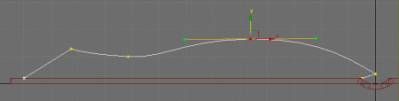
Применяем модификатор Extrude, двигаем объект на место.

Центр получившегося объекта перемещаем в 0 по осям Х и Y. Опять-таки, я это делаю от лени, чтобы потом копию не перемещать . Если Вы планируете украсить страницы текстом, на этом этапе имеет смысл конвертировать нашу книжку в Editable Poly (или добавить модификатор EditPoly) и назначить разным поверхностям разные ID, а также применить модификатор UVW Map. В мои планы не входил урок по текстурированию, поэтому я оставлю листки светло-бежевыми. Нажимаем уже известную кнопку Mirror и зеркалим с копированием, точно так же, как обложку. В результате половинки книжки должны соприкасаться. Осталось создать переворачивающийся листок. В окне проекции Left создаем box и двигаем его на место. Разбиение по длине должно быть достаточным, чтобы при анимации листок сгибался гладко. Параметры на скриншоте.
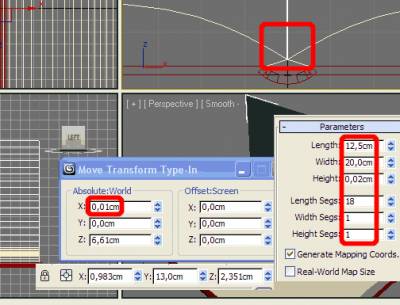
Перемещаем центр листа к его основанию.
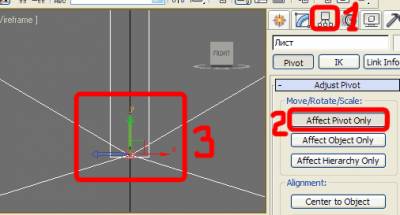
Применяем к листу модификатор Bend. Центр модификатора перемещаем в основание листа.

Выставляем параметры, как на скриншоте ниже.

Наш листок занял довольно странное положение. Давайте повернем его, чтобы он лежал, и заодно оживим книжечку. Включаем запись анимации кнопкой Auto Key, нажимаем кнопку привязки по углу и поворачиваем листок на 40 градусов вправо.

Перемещаем ползунок анимации в последний кадр, в параметрах модификатора Bend -90 меняем на 90, поворачиваем листок влево на 80 градусов и отключаем запись анимации (жмем еще раз кнопку Auto Key).
Урок для начинающих
Понадобилась мне как-то раз вот такая книжечка в формате .gif. 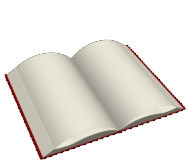
Расскажу, как я её сделала. Урок рассчитан на людей, уже имеющих некоторые навыки работы с 3DS Max и Photoshop.
Сначала настроим 3DS Max. Идем в меню Customize – Units Setup… - выбираем сантиметры.
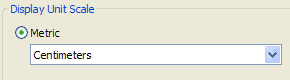
Моделируем обложку. Левая часть – обычный box в окне проекции Top, параметры как на картинке: 20,5 см х 13,0 см х 0,2 см (как обложка у реальной книжки), сегментов минимум.
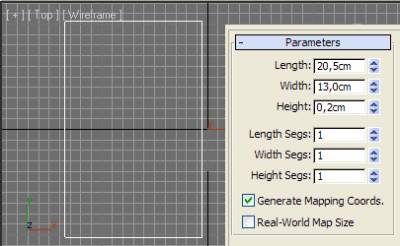
Сдвигаем обложку по оси Х на 0,5 см влево от центра координат,

а центр объекта – в центр координат, как на рисунке ниже. Это делается для того, чтобы вторая половинка обложки скопировалась сразу в нужное место.

Теперь сделаем обложке скошенные уголки. В жизни не бывает книжек с идеально прямыми углами. В стеке выбираем модификатор EditPoly, выделяем все вершины (цифра 1, чтобы перейти в режим выделения вершин; затем Ctrl-A), нажимаем кнопку Chamfer и делаем нужный скос. Нажимаем ещё раз цифру 1. В принципе, вместо применения модификатора EditPoly можно просто конвертировать объект в Editable Poly, но тогда теряется возможность редактировать исходный box.
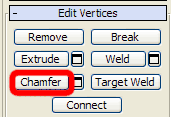
Теперь пришла пора создать правую часть обложки. Жмем кнопку Mirror и отражаем по оси Х с копированием.
и отражаем по оси Х с копированием.
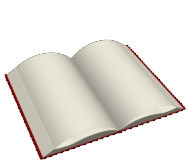
Расскажу, как я её сделала. Урок рассчитан на людей, уже имеющих некоторые навыки работы с 3DS Max и Photoshop.
Сначала настроим 3DS Max. Идем в меню Customize – Units Setup… - выбираем сантиметры.
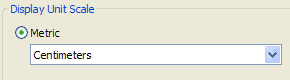
Моделируем обложку. Левая часть – обычный box в окне проекции Top, параметры как на картинке: 20,5 см х 13,0 см х 0,2 см (как обложка у реальной книжки), сегментов минимум.
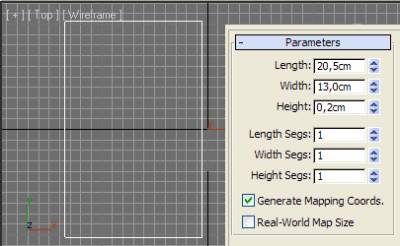
Сдвигаем обложку по оси Х на 0,5 см влево от центра координат,

а центр объекта – в центр координат, как на рисунке ниже. Это делается для того, чтобы вторая половинка обложки скопировалась сразу в нужное место.

Теперь сделаем обложке скошенные уголки. В жизни не бывает книжек с идеально прямыми углами. В стеке выбираем модификатор EditPoly, выделяем все вершины (цифра 1, чтобы перейти в режим выделения вершин; затем Ctrl-A), нажимаем кнопку Chamfer и делаем нужный скос. Нажимаем ещё раз цифру 1. В принципе, вместо применения модификатора EditPoly можно просто конвертировать объект в Editable Poly, но тогда теряется возможность редактировать исходный box.
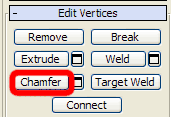
Теперь пришла пора создать правую часть обложки. Жмем кнопку Mirror
 и отражаем по оси Х с копированием.
и отражаем по оси Х с копированием.
Сделаем корешок. Опять box, размеры 20,5 см х 1,2 см х 0,2 см. По ширине задаем разбиение 6 сегментов, положение – в центре координат. Теперь согнём корешок. Выбираем в стеке модификатор Bend, в окне проекции Front контролируем изгиб.
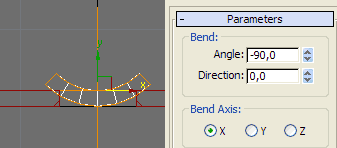
Немного опустим корешок. Обложка готова! Займемся листами. Книга раскрыта посередине. Один лист будет перелистываться, остальная масса неподвижна. Инструментом Line в окне проекции Front рисуем фигуру, напоминающую торец левой половины книги. Крайняя правая вершина должна находиться точно на оси координат, проверьте на большом увеличении. При необходимости корректируем положение и количество вершин.
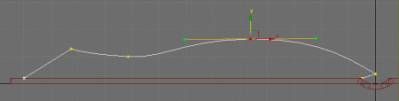
Применяем модификатор Extrude, двигаем объект на место.

Центр получившегося объекта перемещаем в 0 по осям Х и Y. Опять-таки, я это делаю от лени, чтобы потом копию не перемещать . Если Вы планируете украсить страницы текстом, на этом этапе имеет смысл конвертировать нашу книжку в Editable Poly (или добавить модификатор EditPoly) и назначить разным поверхностям разные ID, а также применить модификатор UVW Map. В мои планы не входил урок по текстурированию, поэтому я оставлю листки светло-бежевыми. Нажимаем уже известную кнопку Mirror и зеркалим с копированием, точно так же, как обложку. В результате половинки книжки должны соприкасаться. Осталось создать переворачивающийся листок. В окне проекции Left создаем box и двигаем его на место. Разбиение по длине должно быть достаточным, чтобы при анимации листок сгибался гладко. Параметры на скриншоте.
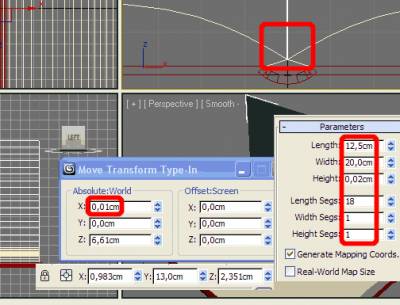
Перемещаем центр листа к его основанию.
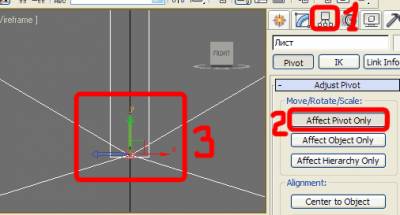
Применяем к листу модификатор Bend. Центр модификатора перемещаем в основание листа.

Выставляем параметры, как на скриншоте ниже.

Наш листок занял довольно странное положение. Давайте повернем его, чтобы он лежал, и заодно оживим книжечку. Включаем запись анимации кнопкой Auto Key, нажимаем кнопку привязки по углу и поворачиваем листок на 40 градусов вправо.

Перемещаем ползунок анимации в последний кадр, в параметрах модификатора Bend -90 меняем на 90, поворачиваем листок влево на 80 градусов и отключаем запись анимации (жмем еще раз кнопку Auto Key).